LG L1730BSFH User manual [pl]
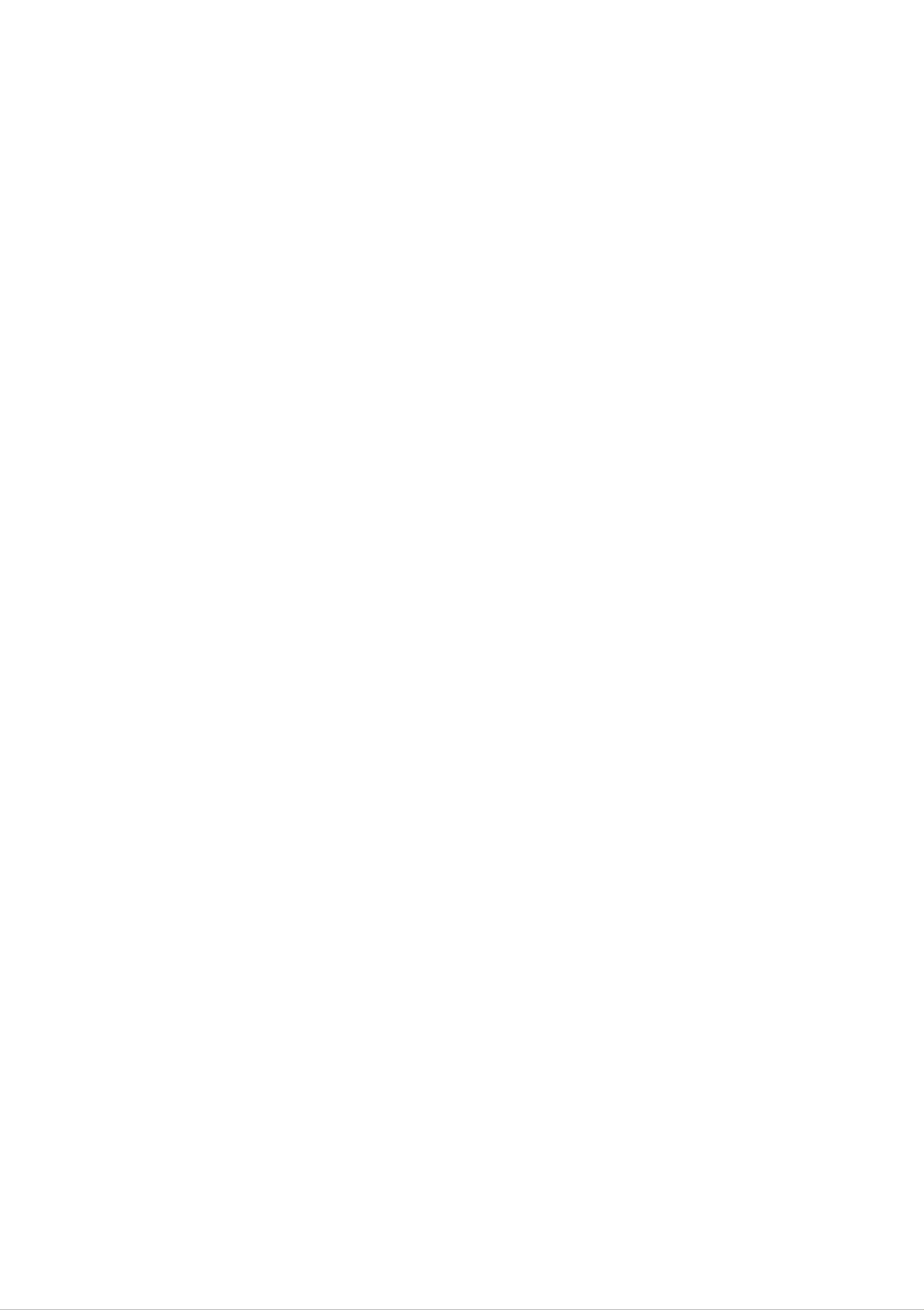
Guia
do
usuario
L1530B
L1730B
H
H
Nao
deixe
de
produto.
Mantenha
consultas.
Observe
o
a
Guia
etiqueta
revendedor
quando
ler
do
a
Cuidados
secao
usuario
colada
solicitar
importantes
(CD)
na
tampa
em
manutencao.
um
de
tras
local
e
antes
de
passe
facil
acesso,
essas
de
utilizar
para
o
futuras
informacoes
ao
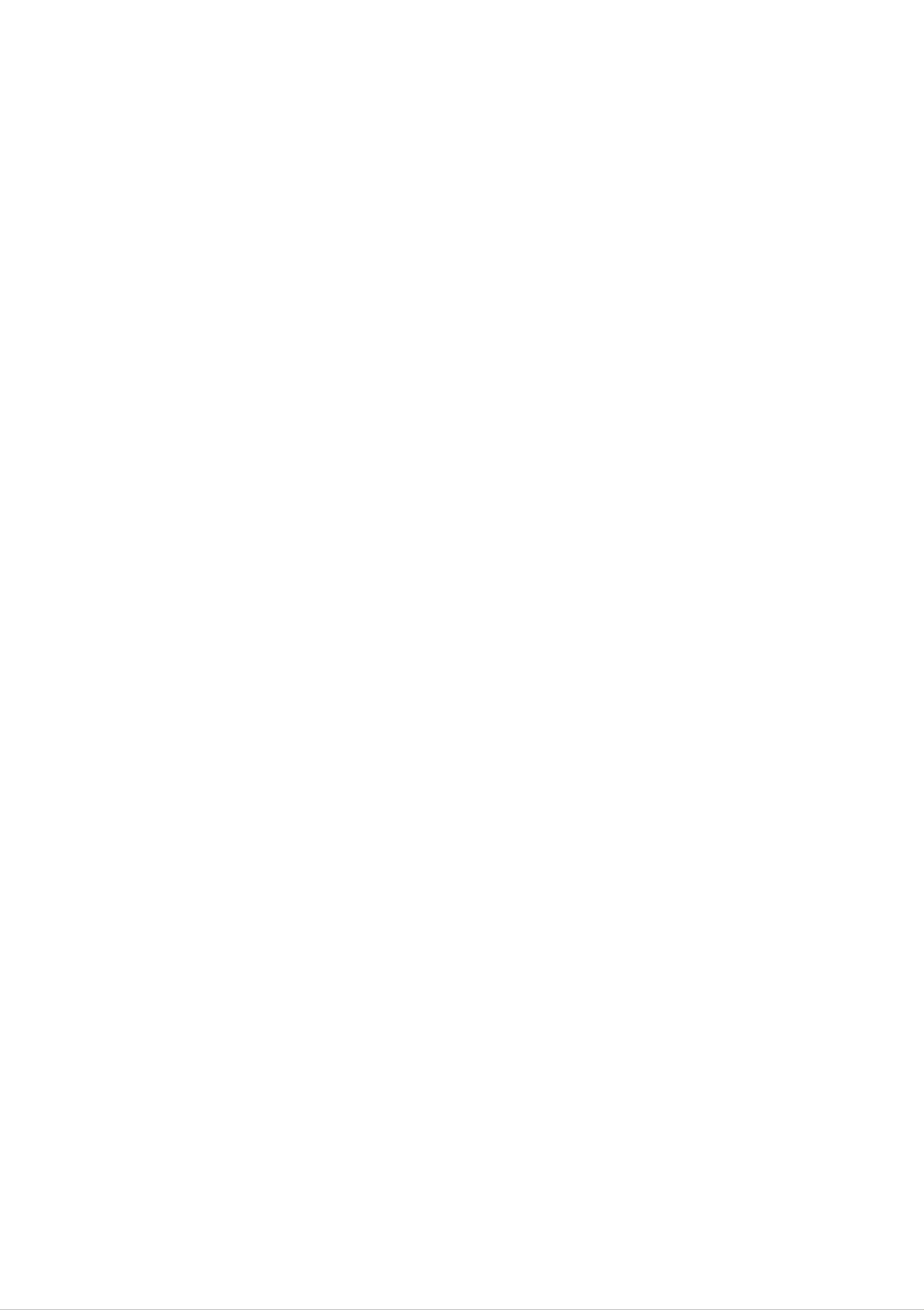
Cuidados
importantes
Este
aparelho
No
entanto,
a
permitir
observe
as
o
uso
operacao
seguintes
Seguranca
foi
projetadoeproduzido
indevido
correta
regras
pode
de
provocar
todas
basicas
as
protecoes
para
para
assegurar
eletrico
choque
incorporadas
instalacao,
uso
sua
seguranca
ou
e
incendio.
neste
manutencao.
pessoal.
Para
monitor,
Use
cabo
padroes
somente
eletrico,
nacionais
problema,
autorizado
O
cabo
de
o
que
cabo
nao
eletrico
o
aplicaveis.
entre
mais
em
contato
proximo
alimentacao
fornecido
fornecido
Se
com
para
e
utilizado
substitui-lo.
o
com
pelo
cabo
o
fabricante
como
fornecedor,
de
o
o
aparelho.
verifique
alimentacao
ou
dispositivo
com
o
principal
Caso
estiver
seja
se
com
ele
fornecedor
de
utilizado
e
aprovado
algum
de
desconexao.
servico
outro
tipo
pelos
de
Depois
Somente
especificacoes
de
Tomadas
perigosos.
fonte
da
de
instalacao,
use
o
monitor
deste
alimentacao
de
Assim
corrente
como
verifique
com
manual
que
alternada
o
sao cabos
se o
uma
ou
possui
sobrecarregadas
acesso
das
listadas
em
de
fontes
alimentacao
a
no
casa,
monitor.
tomada
de
consulte
alimentacao
e
cabos
e
facil.
Caso
o
revendedor.
de
nao
extensao
desfiados
indicadas
tenha
e
conectores
certeza
nas
sao
do
tipo
quebrados,
de
Nao
manutencao
abra
Nenhuma
Ha
Se
voltagens
o
monitor
o
que
monitor:
peca
podem
para
pode
perigosas,
nao
provocar
troca.
ser
estiver
incendio
manuseada
ate
mesmo
funcionando
ou
pelo
choque
usuario.
quando
estiver
eletrico.
adequadamente,
Procure
desligado.
entre
em
um
contato
tecnico
com
o
revendedor.
Para
Nao
Somente
Para
evitar
coloque
evitar
ferimentos
o
use
incendio
monitor
suportes
ou
pessoais:
em
recomendados
riscos:
uma
prateleira
inclinada,
pelo
a
menos
fabricante.
que
esteja
seguro.
Sempre
Nunca
Nao
monitor.
Nao
Durante
desligado
deixe
acrescente
DESLIGUE
deixe
Algumas
uma
e
que
sem
o
o
monitor
criancas
monitor
LIGADO
joguem
partes
acessorios
tempestade
uso
por
quando
objetos
internas
que
com
nao
relampagos
longos
deixar
quando
possuem
tenham
periodos,
sair
dentro
desligue-o
o
de
recinto
casa.
das
aberturas
voltagens
sido
ou
quando
projetados
da
por
um
periodo
do
gabinete
perigosas.
para
o
monitor
tomada.
este
for
longo.
do
monitor.
deixado
F1
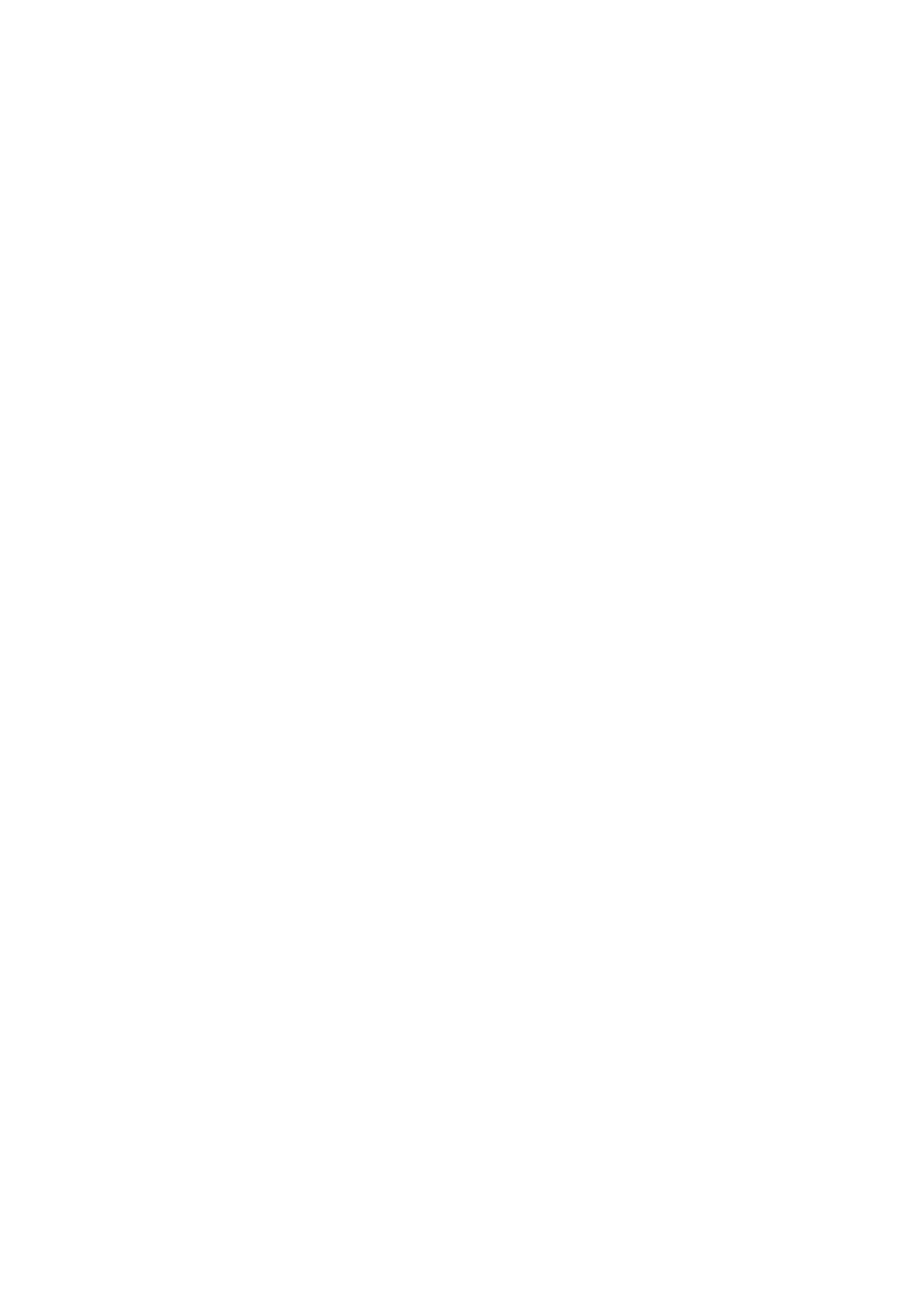
Cuidados
Instalacao
importantes
Nao
monitor
Nao
pias
deixe
em
use
de
cozinha,
este
piscinas.
Os
monitores
que
nada
lugares
monitor
tanques
sao
fique
onde
ou
o
cabo
proximo
de
equipados
passe
a
lavar
com
sobre
esteja
agua
roupa,
aberturas
como,
o
sujeito
em
cabo
a
por
pisos
de
de
danos.
alimentacao
exemplo,
molhados
ventilacao
no
e
nao
banheiras,
ou
proximo
gabinete
coloque
o
lavatorios,
a
que
permitem
aberturas
provocar
bloqueie
monitor
posicione
a
liberacao
forem
incendio.
as
em
o
aberturas
cima
monitor
bloqueadas,
do
calor
Entao,
de
de
camas,
em
gerado
o
NUNCA:
superaquecimento
ventilacao
sofas,
uma
instalacao
durante
localizadas
tapetes
embutida
seu
etc.
funcionamento.
pode
na
parte
a
menos
causar
inferior
falhas
que
Se
colocando
haja
essas
que
ventilacao
podem
o
apropriada,
cubra
coloque
Nao
arranha-lo,
esfregue
as
aberturas
o
estraga-lo
monitor
ou
bata
com
panos
proximo
o
Active
ou
danifica-lo
ou
ou
sobre
Matrix
qualquer
um
LCD
aquecedor
em
outro
nada
permanentemente.
tipo
de
ou
rigido
material.
outra
uma
fonte
vez
de
que
calor.
pode
Nao
porque
Alguns
azuis
pressione
pode
defeitos
na
tela.
desempenho
a
tela
resultar
No
do
de
entanto,
monitor.
ponto
de
em
cristal
liquido
fantasmas
podem
isso
nao
com
na
aparecer
tera
imagem.
nenhum
o
dedo
como
durante
manchas
impacto
ou
um
longo
vermelhas,
efeito
no
periodo
verdes
ou
Se
imagem
resolucao
exibidas.
resolucao
possivel,
no
recomendada,
Entretanto,
fixa.
Limpeza
use
monitor
a
resolucao
de
cristal
algumas imagens
essa
e
uma
recomendada
liquido.
caracteristica
Caso
para
seja
escaladas
obter
usado
do
painel
uma
em
ou
melhor
um
modo
qualidade
processadas
de
cristal
liquido
de
diferente
podem
de
da
ser
Desligue
Use
diretamente
um
choque
o
pano
eletrico.
monitor
ligeiramente
na
tela
Empacotamento
da
do
tomada
umedecido
monitor,
antes
porque
de
limpar
o
nao
produto
(e
a
tela.
molhado).
em
excesso
Nao
use
aerossol
pode
provocar
Nao
caso
outro
jogue
de
precisar
lugar,
fora
a
caixa
transportar
coloque-o
de
novamente
papelao
o
nem
aparelho.
em
o
Se
sua
F2
material
de
precisar
embalagem
empacotamento
mandar
o
aparelho
original.
para
para
o
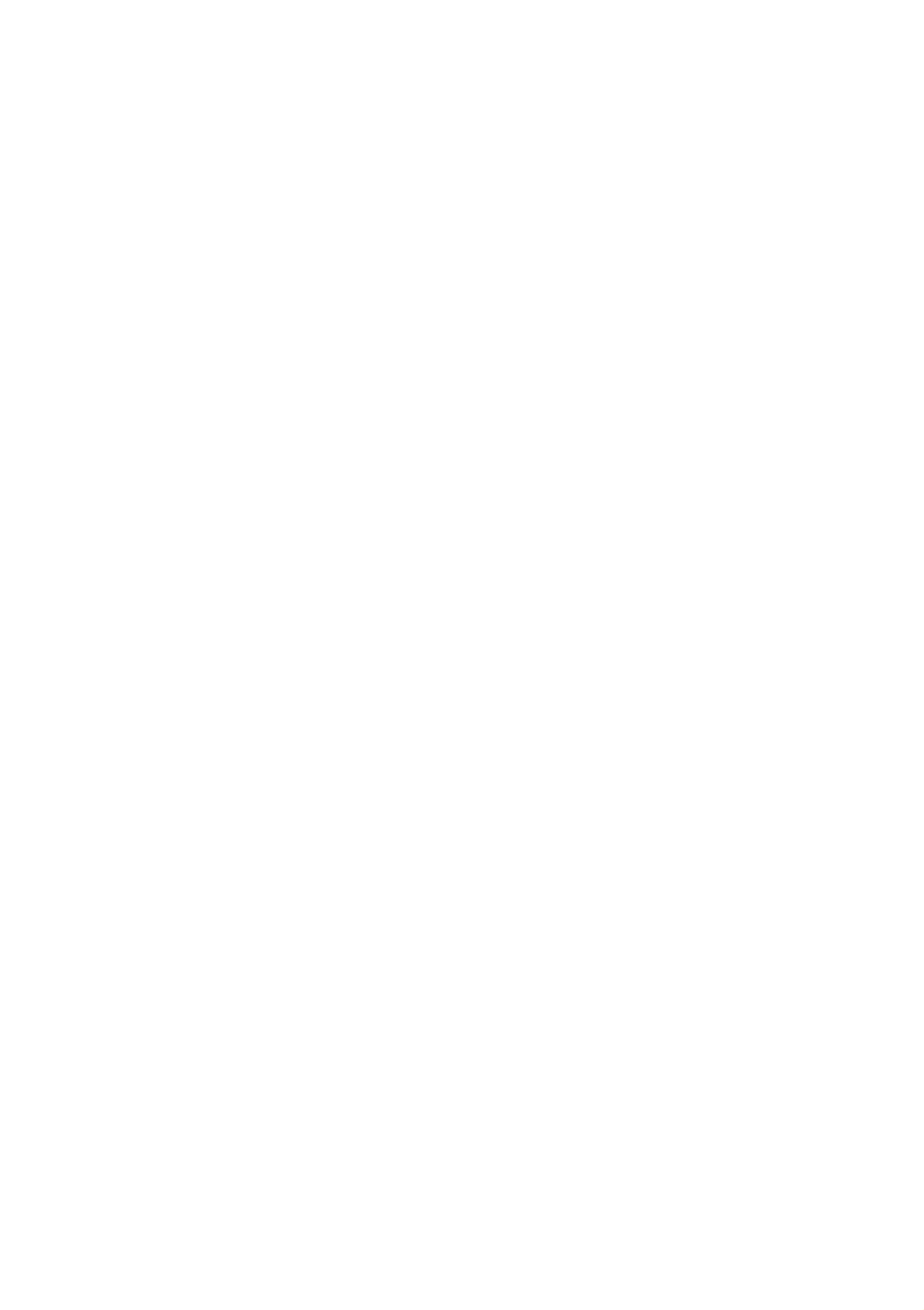
Conectando
o
monitor
Antes de conectar
outros
dispositivos
Conectando
1.
Posicione
ou
tecido
a
o
macio.
monitor
o
monitor,
conectados
base
com
de
a
verifique
se
estao
ele,
desligados.
sustentacao
parte
da
frente
voltada
o
sistema
para
do
baixo
computador
sobre
um
colchao
e
2.
3.
Alinhe
monitor.
Insira
os
os
ganchos
ganchos
da
nas
base
aberturas.
com
as
aberturas
correspondentes
na
Gancho
base
do
Remocao
1.
2.
Posicione
pano
macio.
Segure
do
suporte
o
da
o
monitor
monitor
para
base
com
enquanto
tras,
do
suporte.
a
frente
pressiona
conforme
voltada
a
mostrado
para
trava
na
baixo
inferior
sobre
figura.
para
uma
baixo
almofada
e
puxa
a
ou
base
Trava
inferior
Importante
A
ilustracao
alguns
itens
Uma
Nao
vez
coloque
sustentacao.
representa
diferentes
conectada
o
produto
O
produto
a
o
dos
base de
modelo
mostrados
de
cabeca
pode
de
conexao.
geral
na
figura.
sustentacao,
para
cair,
ser
baixo
danificado
tente
O
nao
seu
desconecta-la.
segurando-o
e
ainda
monitor
base
pela
machucar
pode
de
o
seu
ter
pe.
F3
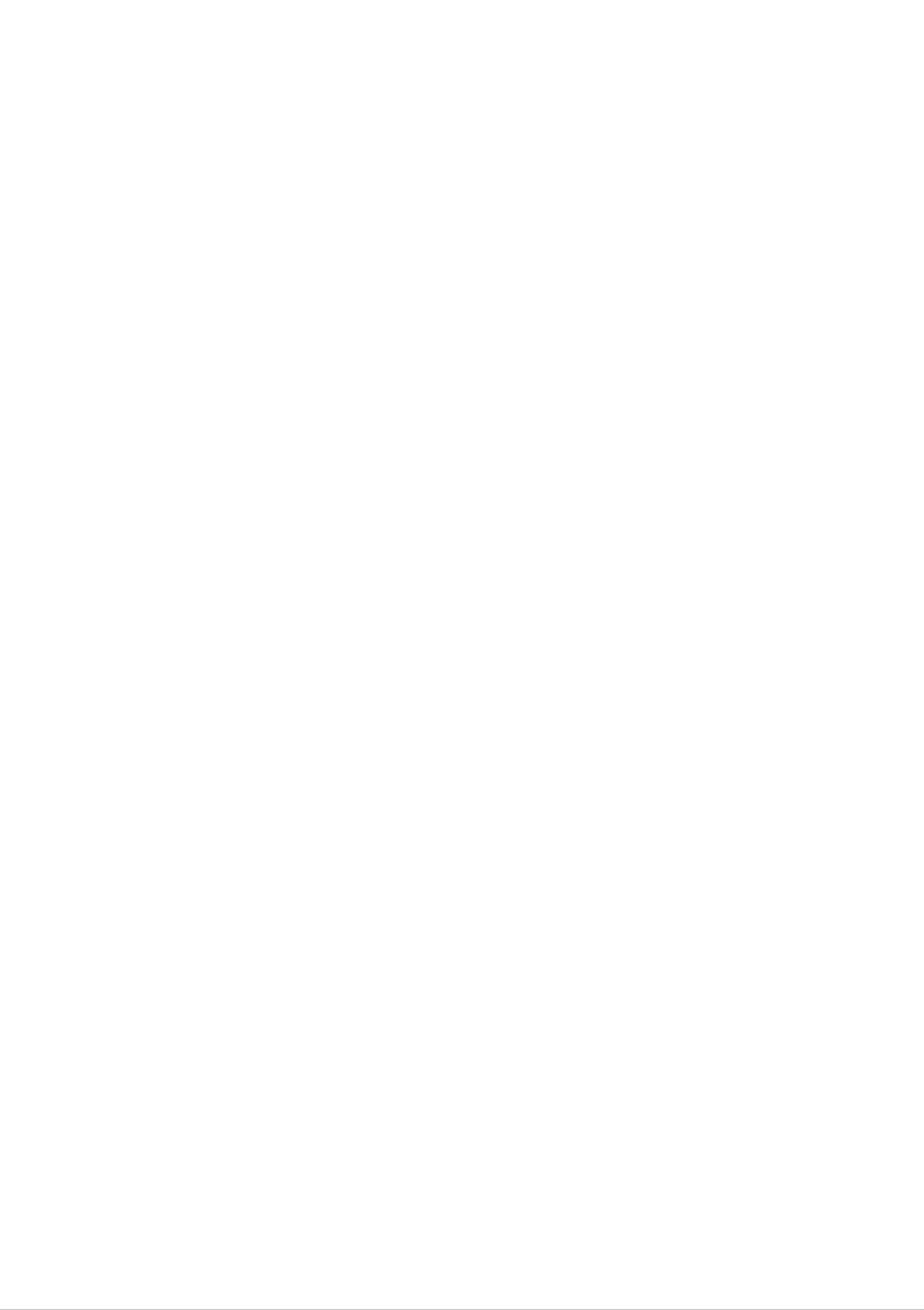
Conectando
o
monitor
Posicionando
1.
Ajuste
proporciona
Movimento
a
posicao
mais
o
monitor
do
painel
conforto.
giratorio
:
de
varias
-5˚~20˚
maneiras
ate
encontrar
a
que
lhe
Variacao
de
altura
:
maxima
2,76
cm
(70,0
polegadas)
70.0mm
Para
ajustar
Empurre
enquanto
PUSH
a
a
altura
parte
do
superior
pressiona
monitor
o
botao
do
monitor
PUSH
PUSH
para
baixo
(Empurrar).
Ajuste
a
altura.
Ergonomico
Para
manter
PUSH
uma
posicao
de
visualizacao
ergonomica
PUSH
Botao
e
confortavel,
PUSH
recomenda-se
P
o
que
angulo
de
inclinacao
do
monitor
nao exceda
5
graus.
F4
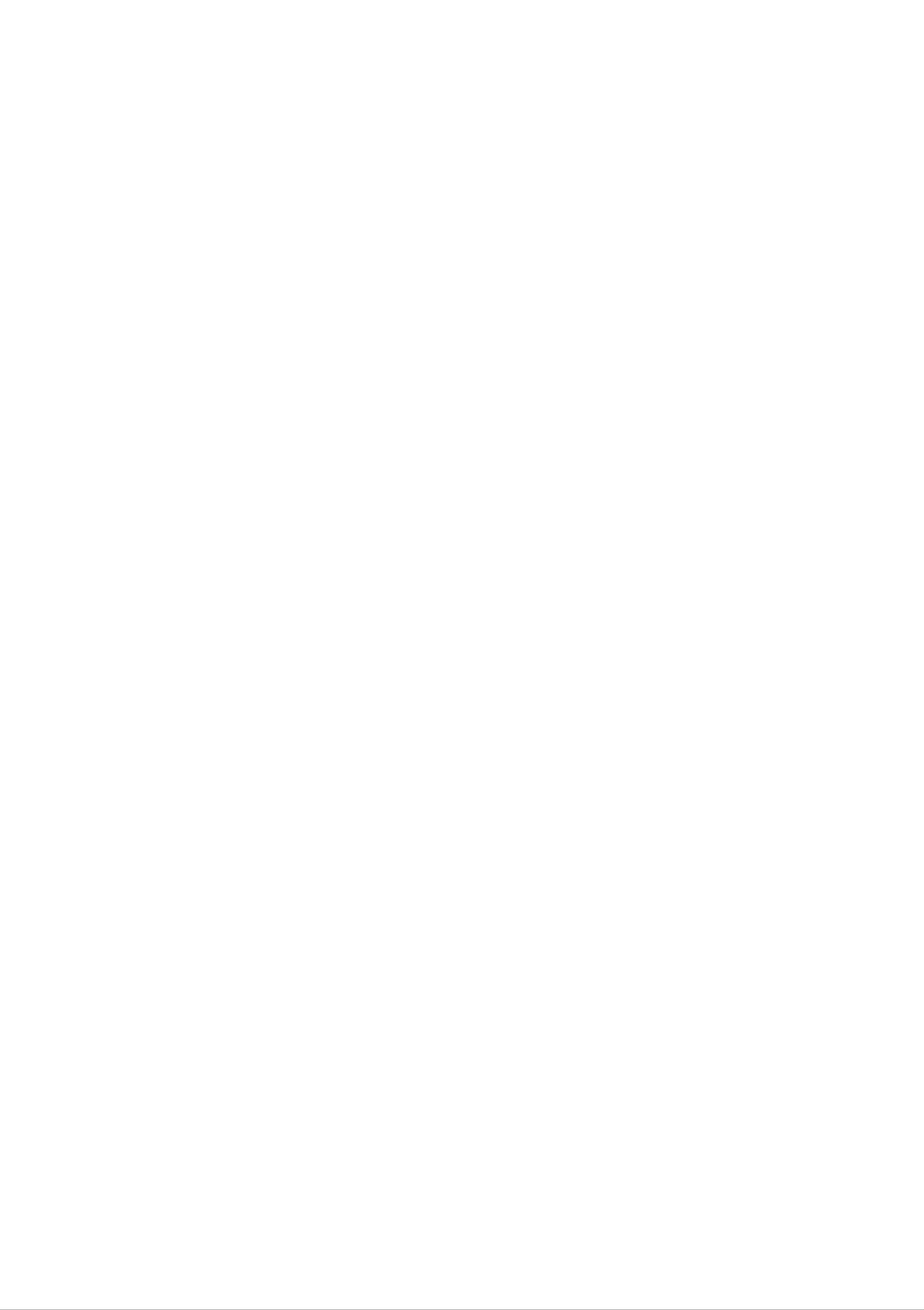
Conectando
Utilizacao
o
monitor
do
computador
1.
Deslize
conexao
a
porta
dos
deslizante
cabos.
para
Porta
cima
deslizante
e
incline
o
monitor
para
tras
para
facilitar
a
2.
3.
Conecte
conexao.
Conecte
perto
do
PUSH
o
cabo
1
o
cabo
monitor.
de
de
sinal.
Quando
alimentacao
2
conectado,
em
uma
aperte
tomada
o
parafuso
adequada,
de
para
facil
assegurar
acesso
a
e
Sinal
analogico
Sinal
digital
*
Varia
de
acordo
com
o
modelo.
Conectado
a
tomada
USH
*
2
PC
MAC
Conectado
DVI-D
D-SUB
ao
cable
cable
PC
(nao
1
*
incluido)
Adaptador
Para
mudar
filas)
Apple
o
conector
do cabo
F5
para
Macintosh,
D-sub
fornecido
Mac
e
preciso
VGA
para
um
adquirir
de
15
conector
um
pinos
e
de
adaptador
alta
15
densidade
pinos
para
de
(3
2
filas.
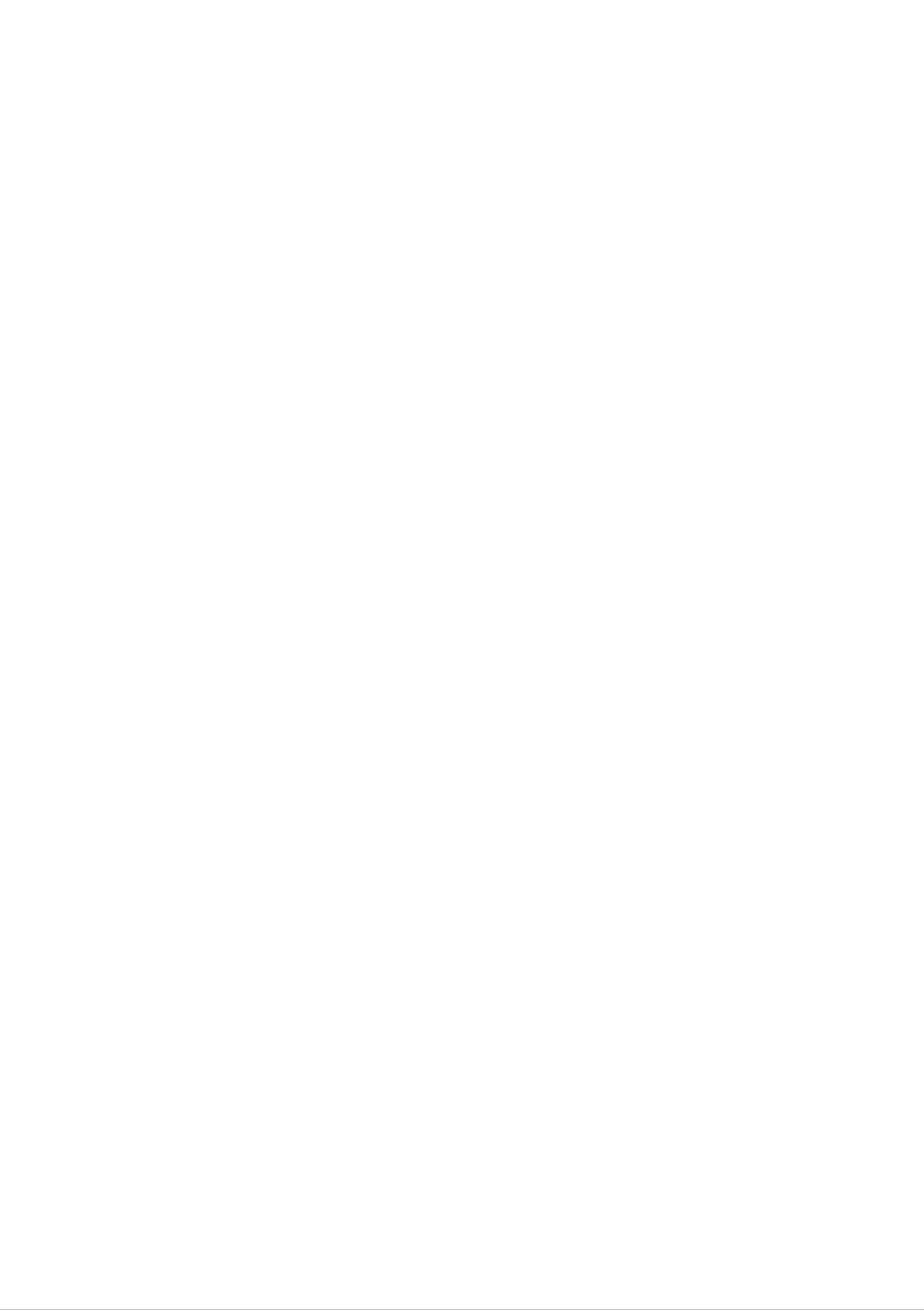
Conectando
o
monitor
4.
Porta
Deslize
deslizante
a
porta
deslizante
para
baixo.
5.
Pressione
e
ligado,
a
o
botao
"Funcao
de
PU
no
painel
frontal
configuracao
para
ligar
automatica
o
PUS
monitor.
da
imagem"
Quando
e
o
monitor
executada.
NOTA
'Funcao
de
configuracao
ideais
configuracoes
da
automatica
tela.
AJUSTE
Quando
DE
AUTOMATICO
IMAGEM
da
o
usuario
imagem'?
conecta
Essa
o
funcao
monitor
fornece
pela
ao
primeira
usuario
vez,
as
essa
funcao
de
entrada
ajusta
manualmente
funcao
Caso
Entretanto,
contrario
automaticamente
individuais.
de
voce
pode
note
que
essa
Se
novo,
a
tela
desejar
pressione
executar
inicializa
opcao
de
acordo
o
ajustar
o
a
opcao
todos
com
monitor
botao
"Conf
os
a
configuracao
enquanto
"AUTO"
fabrica"
itens
de
no
no
menu,
em
uso
frontal
painel
menu
exceto
ideal
ou
de
para
executar
do
ajuste
"Idioma".
os
monitor.
do
sinais
essa
OSD.
F6
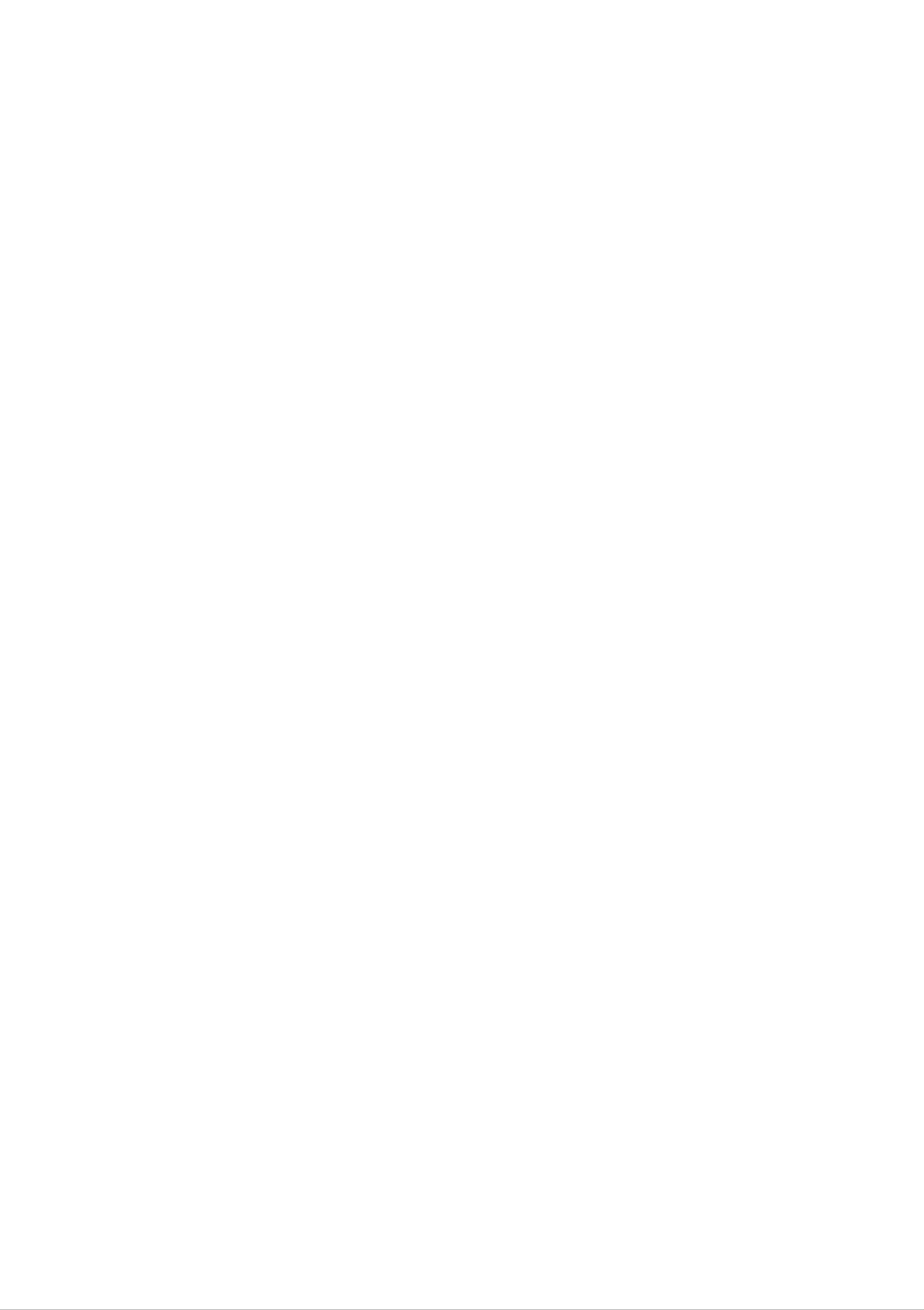
Funcoes
do
Painel
de
controle
Controles
do
frontal
painel
MENU
LightView
-
SOURCE
+
SET/AUTO
Parte
inferior
Controle
Botao
MENU
Use
OSD
Esta
controle,
inadvertidamente.
esse
botao
BLOQUEADO/DESBLOQUEADO
funcao
de
permite
forma
para
comecar
bloquear
elas
que
Funcao
ou
nao
terminar
as
a
exibicao
configuracoes
possam
ser
alteradas
na
atuais
tela.
de
OSD
OSD
BLOQUEADO
DESBLOQUEADO
Mantenha
pressionado
segundos.
A
aparecer.
E
possivel
qualquer
cinco
desbloquear
momento,
segundos.
DESBLOQUEADO"
mensagem
pressionando
A
mensagem
o
os
deve
botao
"OSD
controles
"OSD
aparecer.
MENU
por
BLOQUEADO"
o
botao
da
tela
cinco
OSD
MENU
deve
a
por
Botao
Botao
Utilize
na
tela
Tecla
Para
LIGHTVIEW
esses
OSD.
de
obter
botoes
acesso
mais
para
selecionar
de
LightView
informacoes,
12
ou
consulte
ajustar
a
funcoes
pagina
F14.
Botao
MENU
Tecla
Use
recurso
conectados
este
de
e
DIA
acesso
botao
usado
ao
TEXTO
-
-
SOURCE
para
quando
monitor.
++
ativar
dois
A
SET
(Origem)
o
conector
computadores
definicao
padrao
Dsub
ou
estao
e
Dsub.
DVI.
Este
F7
